Не спешите списывать телефон в утиль, даже если появился значок «Кирпич»

Значения многих иконок на панели уведомлений интуитивно понятны. Но есть значки, о причинах появления которых трудно догадаться. Например, это иконка, которая внешне напоминает знак «Кирпич» из ПДД: круг с минусом внутри. Фон в круге может быть окрашен в белый цвет или быть прозрачным. В честь чего появляется эта иконка и как её убрать?
О чём говорит значок «кирпича» (круг с минусом внутри)
На большинстве смартфонов, в том числе на Lenovo, Asus, Huawei, Honor, Samsung и прочих, этот значок говорит о включённом режиме «Не беспокоить». Он ещё может называться «Полная тишина». На «Самсунге» (для версий «Андроид» 4 и ниже) у него другое имя — «Режим блокировки» (Blocking mode).
Это что-то вроде режима «Без звука», когда вы отключаете звуковое оповещение о входящих вызовах, «смсках», уведомлениях от приложений, электронной почты и т. д. Однако здесь блокировку оповещений вы можете тонко настроить, например, включить звук только для звонков от определённых контактов или настроить активацию по расписанию.
В связи с этим: иконка может возникать периодически (то появляться, то исчезать). Это означает, что у вас полная тишина включена и настроена на определённые дни и часы. Ниже расскажем, как это всё исправить.
Режим полезен на работе (чтобы не отвлекаться на смартфон) или когда вы собрались вздремнуть.
Как отключить режим, чтобы убрать значок «кирпича»
Расскажем о быстром методе отключения функции и настройке опции в параметрах телефона на смартфонах от разных фирм.
Быстрый способ выключения для разных смартфонов
Нажимаете на одну из клавиш громкости на телефоне, чтобы появилась специальная панель вверху. На этой панели кликните по пункту «Не беспокоить», если он у вас ещё не отключился после нажатия на клавишу громкости (остался белым). Либо тапните по переключателю.
Сразу на этой панели можно некоторым образом настроить опцию: включить вариацию «Только будильник» или «Только важные». С помощью отметок внизу можно настроить период, в течение которого функция будет активна. Если тапните по «Настройки», сразу перейдёте раздел режима в параметрах телефона. Там уже будет больше пунктов для настройки.
Также иконка режима может быть прямо на панели быстрого доступа (в «шторке» Android). Смахните экран два раза сверху вниз. Отыщите там название режима «Полная тишина»/«Не беспокоить» и тапните по нему один раз, чтобы значок побледнел.
На Samsung
Как выключить или настроить режим на телефонах «Самсунг»:
- Переходим в сами настройки. Открываем блок «Уведомления». Щёлкаем по «Не беспокоить».
- В окошке режима вы можете включить или отключить опцию с помощью первого переключателя.
- Если кликнете по «Включить по расписанию», перейдёте в раздел, где можно указать время и дни активации этой функции.
- В блоке «Разрешить исключения» укажите, о каких типах данных телефону разрешается вас уведомлять (будильники, мультимедиа, звуки касания).
- Также в меню ниже можно выбрать контакты из вашей записной книжки, от которых вы ждёте сообщение или звонок. Все остальные «смски» и вызовы смартфон вам показывать не будет (звонки будут идти, но вы о них узнаете, только когда сами включите экран телефона).
- При необходимости настройте оповещения о тех или иных событиях из календаря.
На Xiaomi
Если у вас ОС MIUI, сделайте следующее:
- Кликните по настройкам. Выберите «Звук и вибрация». Щёлкните по пункту «Без звука/Не беспокоить».
- Выберите раздел «Не беспокоить».
- Перед вами появятся практически те же настройки, что есть в параметрах режима на «Самсунге». Это разрешение входящих звонков от определённых абонентов, ограничение уведомлений от приложений, оповещение о повторных вызовах от абонента в течение 15 минут, расписание работы опции.
На Huawei
Какой ход действий для владельцев смартфонов «Хуавей»:
- В настройках откройте «Звук». Тапните по «Не беспокоить».
- Включите или отключите опцию с помощью первого тумблера.
- В плановом включении при необходимости настройте расписание.
- Чтобы приоритетные события стали кликабельными, в меню «Режим «Не беспокоить» поставьте значение «По приоритету».
- В настройках задайте исключения для оповещений (вызовы от некоторых контактов, будильник, приложения).
Если появился значок «кирпича», значит, у вас сейчас включена опция «Не беспокоить». Это опасно тем, что вы можете пропустить важное СМС или звонок. Выключите функцию через панель быстрого доступа или панель громкости. Либо зайдите в настройки, чтобы настроить режим под себя.



 Август 29th, 2019
Август 29th, 2019  Екатерина Васильева
Екатерина Васильева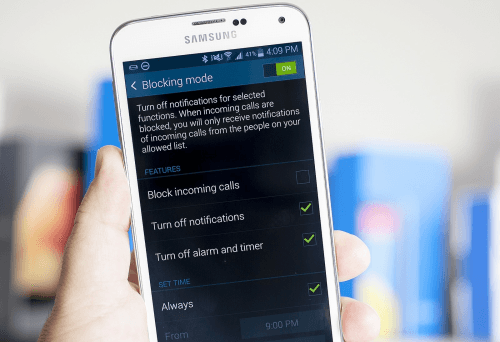
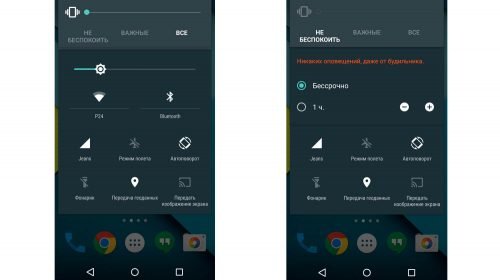
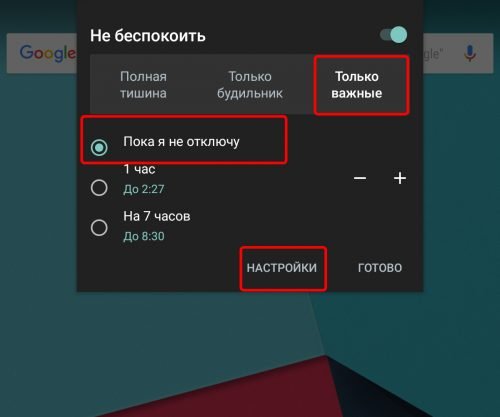
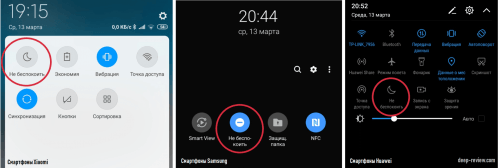
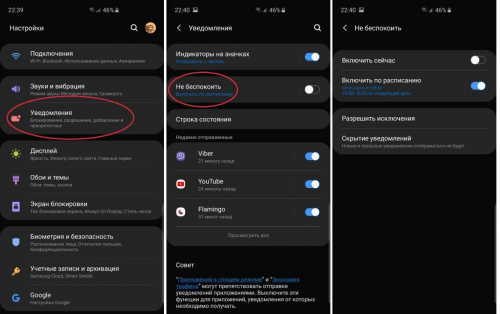
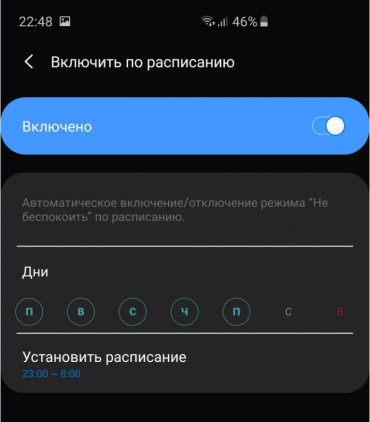
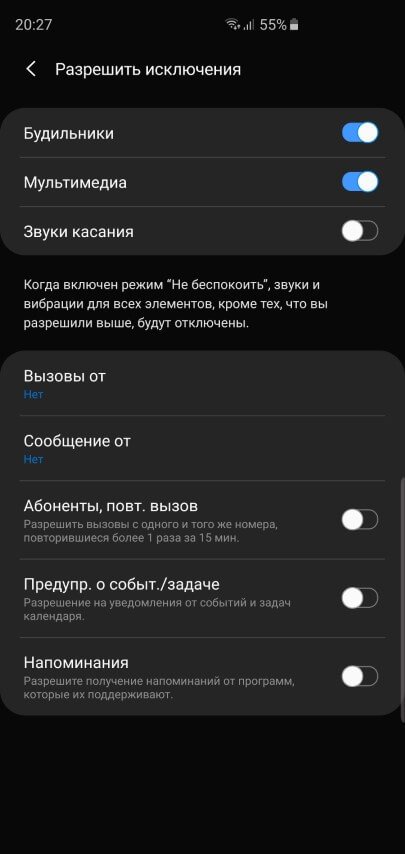
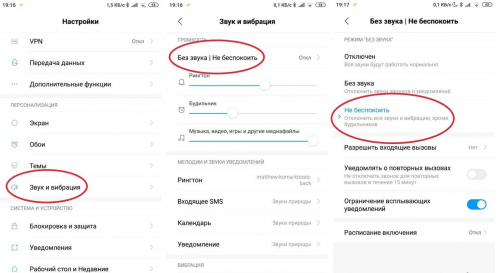
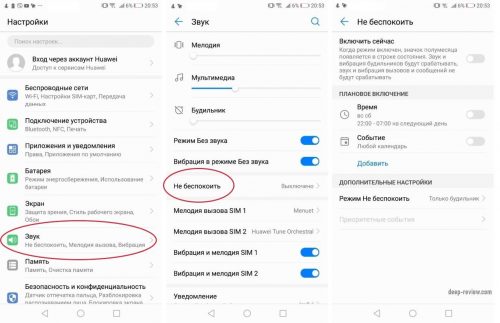
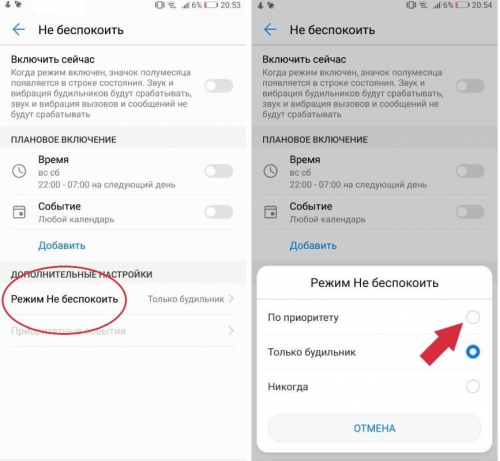
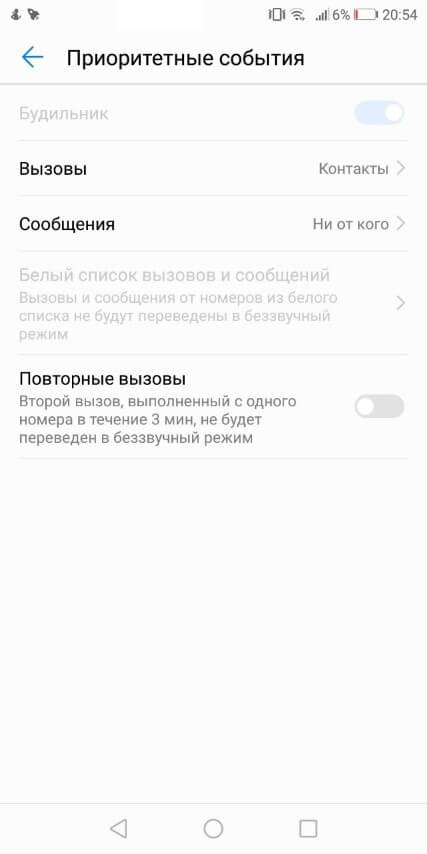
 Опубликовано в
Опубликовано в